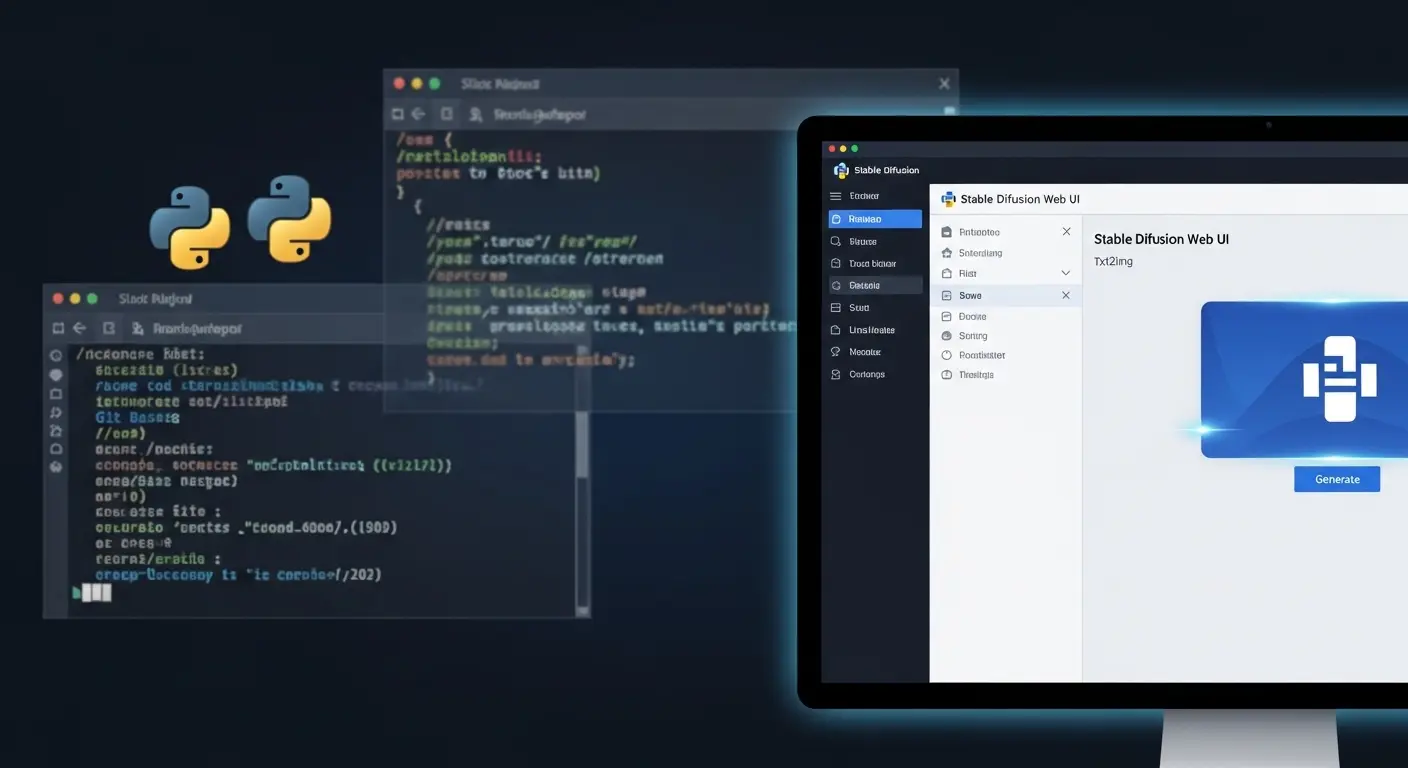AI画像生成に興味を持ち、Stable Diffusionの美しいイラストやリアルな画像を見て「自分でも作ってみたい!」と思っていませんか?
Stable Diffusionは、まさに画像生成AIの革命児です。
しかし、「stable diffusion インストール」と検索しても、専門用語や複雑な手順に戸惑ってしまう初心者が多いのも事実です。
特に、Windows PCへローカル環境(注釈:自分のパソコン内にある環境のこと)に導入する際は、PythonやGitといったプログラミング関連のツールが必要になります。
そのため、途中でエラーに遭遇し、挫折してしまう方も少なくありません。
ご安心ください。
今回の記事は、プログラミングの知識が一切ない初心者の方でも、Windows PC(ローカル PC)へStable Diffusionの核となる「Stable Diffusion Web UI(AUTOMATIC1111)」を簡単かつ確実にインストールします。
最初の1枚を生成するまでを、2025年最新の手順で徹底解説します。
さらに、
- Mac PCやスマホでの使い方
- 導入後のエラーと対処法
そして快適な画像生成のための おすすめ 構成を紹介。
この記事を最後まで読めば、あなたもStable Diffusionを使いこなし、思い通りの画像生成を開始できます。
さあ、一緒にクリエイティブな世界への扉を開きましょう!
- Stable Diffusionとは:AI画像生成の基礎知識
- Stable Diffusionの主要なインターフェース:Web UIの種類と違い
- 3. Stable Diffusion おすすめの構成を紹介
- Windows(ローカルPC)にstable diffusion webui インストールする手順
- stable diffusion エラーと対処法:起動・インストール時の問題解決
- stable diffusion 使い方を解説:起動・終了・応用技術
- モデル・LoRA・拡張機能の使い方とstable diffusion モデル ダウンロード方法を解説
- もっと自由な画像生成を:次のステップ
- よくある質問と回答(FAQ)
Stable Diffusionとは:AI画像生成の基礎知識
Stable Diffusionの概要と仕組みの解説
Stable Diffusionは、Stability AI社が開発します。
2022年に公開された、世界で最も人気のある画像生成AIモデルの一つです。
最大の特徴は、そのオープンソースである点と、ローカル PC の環境で実行できる自由度の高さにあります。
ユーザーは、プロンプトを入力するだけで、まるで魔法のように高品質なイラストや写真を生成できます。
Stable Diffusionが動く基本的な仕組みは「潜在拡散モデル(Latent Diffusion Model: LDM)」に基づいています。
- プロンプト入力:ユーザーが「青い髪の猫がサングラスをかけている」などのテキストを入力します。
- ノイズからの復元:AIは、真っ白なノイズから、入力されたプロンプトの内容に合うように、画像を徐々に復元していきます。
- 画像生成完了:数秒から数十秒で、指示通りの画像が生成されます。
この生成された画像は、商用利用も可能なライセンスを持つモデルが公開されているため、クリエイターやビジネスユーザーから幅広く活用されています。
(注釈:オープンソース→プログラムの設計図が無償で公開されていること)
(注釈:真っ白なノイズ→意味のないざらざらした砂嵐のような画像)
(注釈:プロンプト→「呪文」とも呼ばれる、AIへの指示テキスト)
(注釈:AIモデル→AIの元となるデータやプログラム一式)
stable diffusion colabとは?無料利用のメリット・デメリットと注意点
「Stable Diffusionを試してみたいけど、ローカル PC のスペック(特にGPU)が心配…」という初心者の方におすすめなのが「Stable Diffusion Colab」です。
Colab(Google Colaboratory)は、Googleが提供する無料のクラウドサービスです。
自分の PC の性能に関わらず、Googleの高性能なGPUを利用してStable Diffusionを実行できます。
| 項目 | メリット | デメリット/注意点 |
| 無料利用 | PCスペックが不要。簡単に環境構築が完了する。 | 無料版は時間制限がある。高性能GPUの利用に制限がある。 |
| 環境構築 | GitやPythonのインストールが不要で、ブラウザから操作可能。 | 専門的なカスタマイズには向かない。保存したデータが消える可能性がある。 |
Colabは、Stable Diffusionの使い方や画像生成の楽しさを知るための最初のステップとして最適です。
本格的に画像の生成を行いたい場合は、ローカル環境やGPUクラウドサービスへの移行を推奨します。
Stable Diffusion Colab完全ガイド|無料かつ高速なAI画像生成方法
(注釈:GPU→画像処理に特化した計算機)
Stable Diffusionの主要なインターフェース:Web UIの種類と違い
Stable Diffusion Web UI(AUTOMATIC1111)とは
現在、Stable Diffusionをローカル PC で動かすための方法として最も一般的で、最も機能が豊富なのが「Stable Diffusion Web UI」です。
その中でも、特に普及しているのがAUTOMATIC1111氏が開発した版です。
これは、プログラミング知識が一切不要です。
Webブラウザ(Google Chromeなど)上で直感的に操作できるインターフェース(UI)を提供してくれます。
- 機能:画像生成(txt2img)、画像からの画像生成(img2img)、LoRAや拡張機能の追加、設定変更など、ほとんど全ての操作が可能です。
- インストール:後述するGitコマンドを使ってリポジトリを clone します。起動ファイル(
webui-user.bat)を実行するだけで、Pythonや必要なライブラリが自動的にインストールされます。
この Web UI の存在が、「Stable Diffusion」の簡単なインストールと普及を決定的にしました。
(注釈:LoRA→モデルに特定の要素を追加する小さなデータ)
Forge版とAUTOMATIC1111版の違い
2025年最新のトレンドとして、AUTOMATIC1111版の Web UI の他に「Stable Diffusion Forge版(Forge)」が注目されています。
| 項目 | Stable Diffusion Web UI (AUTOMATIC1111版) | Stable Diffusion Forge版 |
| 特徴 | 最も普及しており、拡張機能の種類と情報が豊富。 | 高速生成に特化。特にVRAM不足の環境での安定性が向上。 |
| 動作速度 | 標準的 | GPUの利用効率が高く、高速。 |
| VRAM効率 | 標準的 | メモリの使用を最適化し、8GB搭載のGPUでも快適に動作可能。 |
| 推奨 | 初心者。情報の多さでエラー対処がしやすい。 | 中級者以上。高速生成を求めるユーザー。 |
基本的な使い方やプロンプトの入力画面は同じです。
しかし、Forge版はGPUの性能を限界まで引き出します。
生成速度を向上させています。
どちらをインストールしても画像生成は可能ですが、初心者は情報が多いAUTOMATIC1111版から始めることを推奨します。
3. Stable Diffusion おすすめの構成を紹介
Windows PC(ローカルPC)の推奨スペック:VRAMが鍵
Stable Diffusionをローカル PC で安定的に動かすには、GPUのVRAM(注釈:グラフィックボード専用の高速メモリ)容量が最も重要なポイントになります。
| 項目 | 最低限のスペック | 推奨スペック | 2025年最新のおすすめ構成 |
| GPU | VRAM 6GB以上 (GTX 1660 Tiなど) | VRAM 12GB (RTX 3060など) | VRAM 16GB (RTX 4060 Ti, RTX 4070 Ti) |
| CPU | Core i5 / Ryzen 5 (8コア) | Core i7 / Ryzen 7 (12コア)以上 | Core i7 / Ryzen 7 以上 |
| メモリ (RAM) | 16GB | 32GB | 32GB 以上 |
| ストレージ | 512GB SSD | 1TB SSD | M.2 SSD 1TB 以上 (高速読み込み必要) |
| Stable Diffusion SDXL | 動作不可 | 設定変更で可能 | VRAM 16GBが最低必要 |
特に、2025年の最新トレンドであるSDXLモデル(注釈:高解像度生成に特化した新しいモデル)を利用するには、VRAM 12GBでも可能ですが、安定的に動かすには16GBが推奨されます。
VRAM不足ならGPUクラウドサービスを活用
- 「GPU搭載PCは高くて買えない」
- 「今すぐ試したい」
という方は、クラウドサービスの利用を検討してください。
- GPUSOROBAN:日本の会社が提供する業界最安級のGPUクラウドサービス。高性能GPUを時間単位でレンタル可能。
- Google Colab Pro/Pro+:無料枠では制限されますが、有料版に登録すれば、高性能GPUを利用できます。
クラウドサービスを使うことで、ローカル環境のスペック不足は一切関係なく、Stable Diffusionの生成を開始できます。
Windows(ローカルPC)にstable diffusion webui インストールする手順
ここからは、最も一般的な「automatic1111 インストール方法」を紹介します。
この手順は、Windows 10/11を想定しています。
Pythonのインストール:AIの土台を構築
Pythonは、Stable Diffusion Web UIを動かすためのプログラミング言語です。
バージョンの不一致はエラーの原因となります。
推奨バージョン(2025年現在は Python 3.10.x 系が推奨されることが多い)をインストールします。
- 公式サイトへアクセス。推奨バージョンのインストーラー(Windows installer (64-bit))をダウンロードします。(Python公式サイト)
- ダウンロードしたファイルをダブルクリックして実行します。
- 最も重要な手順:インストール画面の最初に表示される「Add Python to PATH」に必ずチェックを入れます。(注釈:このチェックを入れないと、後続のコマンドが実行できず、エラーになります。)
- 「Install Now」を押してインストールを開始します。
- 完了後、コマンドプロンプトを開き、「
python --version」と入力して Enter を押し、バージョンが正しく表示されるか確認します。
Gitのインストール:ファイルの管理システムを導入
Gitは、GitHub(注釈:プログラムの設計図を公開・管理するサイト)からStable Diffusion Web UIのファイルをダウンロード(clone)したり、最新版に更新したりするために必要なツールです。
- 公式サイトへアクセス。Windows版のインストーラーをダウンロードします。(Git公式サイト)
- ダウンロードしたファイルを実行します。
- インストール手順では、基本的にデフォルトの設定のまま「Next」を押して進め、最後の画面で「Install」を押して完了させます。
- 完了後、右クリックメニューに「Git Bash Here」が追加されているか確認します。
stable diffusion webui インストール(AUTOMATIC1111)
いよいよ stable diffusion webui インストールの核心手順です。
- Stable Diffusion Web UIを格納したいフォルダ(例:C:\AI\stable-diffusion-webuiなど)を作成します。このフォルダ内で、マウスを右クリック。「Git Bash Here」を選択してターミナル画面を開きます。
- ターミナル内で、以下のコマンドを入力。Enter を押します。これにより、GitHubから必要なファイルがダウンロードされます。Bash
git clone https://github.com/AUTOMATIC1111/stable-diffusion-webui.git - ダウンロードが完了すると、「
stable-diffusion-webui」というフォルダが作成されます。この中に移動します。
初回起動と動作確認
インストールしたファイルを実行。
必要なコンポーネントを自動的に導入します。
stable-diffusion-webuiフォルダ内にある「webui-user.bat」ファイルをダブルクリックして実行します。- 初回起動時は、必要なAIライブラリ(pytorch/torchなど)のダウンロードとインストールに時間(10分〜30分程度)がかかります。ターミナル画面(コマンドプロンプト)に大量のテキストが表示されますが、エラー表示でなければしばらく待ちます。
- インストールが完了すると、ターミナル画面の最後に以下のような URL が表示されます。
Running on local URL: http://127.0.0.1:7860 - この URL(http://127.0.0.1:7860)を Web ブラウザ(Google Chrome推奨)のアドレスバーに入力するか、
Ctrlキーを押しながらクリックすると、Stable Diffusion Web UI の画面が開きます。 - 画面上部の「txt2img」タブで、プロンプト入力欄に任意のテキスト(例:
a cute cat, full body, high quality)を入力。「Generate」ボタンを押して画像生成を試します。 - 画像が表示されれば、インストールと動作確認は完了です。(画像2/20:Web UIのインストール手順を簡略化したフローチャート)
生成した画像の保存・ダウンロード
生成された画像は、ローカル PC の Stable Diffusion フォルダ内に自動的に保存されます。
- 保存場所:
stable-diffusion-webui->outputs->txt2img-imagesフォルダ内
このフォルダを開くことで、生成した画像をを確認できます。
stable diffusion エラーと対処法:起動・インストール時の問題解決
automatic1111 インストール方法でよくあるエラー
Stable Diffusionのインストール時、初心者が最も困りやすいのが、webui-user.batを実行した際のエラーです。
| エラー内容 | 主な原因 | 対処法 |
python: command not found | Pythonのインストール時に「Add Python to PATH」にチェックを入れ忘れた。 | Pythonを一度終了し、再度「Add Python to PATH」にチェックを入れてインストールし直す。 |
git: command not found | Gitのインストールが正しく完了していない。 | Gitの公式サイトから最新版をダウンロードし、インストールし直す。PCを再起動する。 |
No space left on device | Cドライブの空き容量不足。モデルやライブラリのダウンロードに失敗する。 | 不要なファイルを削除し、空き容量を確保する。SSDを追加する。 |
CUDA out of memory | GPUのVRAM不足。特に高解像度画像生成時に発生。 | webui-user.batファイルを編集し、set COMMANDLINE_ARGS=の後に--medvramや--lowvramを追加して起動する。 |
ほとんどのエラーは、PythonやGitのインストール手順を正しく行うことで解決できます。
VRAM不足時の究極の解決策
VRAMが8GBや6GBの PC では、どうしても高解像度生成やSDXLの利用に制限が出ます。
- Forge版を試してみる:Forge版はメモリ効率が向上しているため、AUTOMATIC1111版でエラーが発生しても動作可能な可能性があります。
- GPUクラウドサービスへの移行:これが最も確実な解決方法です。RTX 4090などの高性能GPUを利用することで、VRAMの問題を一切解消できます。(→ [内部リンク:VRAMとは?ゲーミングPCの性能を決めるグラボメモリの重要性])
stable diffusion 使い方を解説:起動・終了・応用技術
Stable Diffusion Web UIの起動と終了方法
インストール完了後、Stable Diffusionの起動と終了は簡単です。
起動方法(2回目以降)
stable-diffusion-webuiフォルダを開く。- 「
webui-user.bat」ファイルをダブルクリックして実行する。 - ターミナル画面に URL(
http://127.0.0.1:7860)が表示されたら、Webブラウザでアクセスし、画面を開く。
終了方法
- ターミナル画面(コマンドプロンプト)を閉じる。画面の右上部の「×」ボタンを押すか、ターミナル内で
Ctrl + Cを押して終了操作を行います。 - Webブラウザの画面を閉じます。
注意点として、ターミナル画面を終了しない限り、Stable Diffusionは動かし続けている状態です。
stable diffusion 日本語化のやり方
Web UIはデフォルトで英語表示ですが、拡張機能を使うことで簡単に日本語化できます。
- Web UI の画面上部にある「Extensions」タブをクリック。
- 「Install from URL」タブを選択。
- URL入力欄に、日本語化拡張機能の GitHub リポジトリ URL を入力。「Install」ボタンを押す。
- インストール完了後、「Settings」タブへ移動。「Reload UI」ボタンを押して画面を更新すると、日本語表示に変更されます。
これにより、初心者でも設定項目やプロンプトの入力がわかりやすくなり、使い勝手が向上します。
モデル・LoRA・拡張機能の使い方とstable diffusion モデル ダウンロード方法を解説
stable diffusion モデル ダウンロード方法を解説:CheckpointとLoRAの違い
Stable Diffusionの画像生成のクオリティを決めるのは、ベースとなるAIモデルです。
- Checkpointモデル(数GB)
- 概要:Stable Diffusionの核となるファイル。これがないと画像生成は一切できません。ファイルサイズは2GB〜7GB程度。
- ダウンロード方法:CivitaiやHugging Faceなどのサイトから safetensors 形式のファイルをダウンロードします。
- 格納場所:
stable-diffusion-webui->models->Stable-diffusionフォルダ
- LoRAモデル(数十MB〜数百MB)
- 概要:既存の Checkpoint モデルに「特定のキャラクター」や「特定のスタイル」を追加学習させるためのファイル。
- ダウンロード方法:Checkpointと同じサイトからダウンロードします。
- 格納場所:
stable-diffusion-webui->models->Loraフォルダ
ダウンロード完了後、Web UI 画面上部のモデル選択欄で Checkpoint を選択。
プロンプト欄にLoRAの入力形式(<lora:ファイル名:強度>)で追記することで利用可能になります。
拡張機能(Extensions)の導入と活用
Stable Diffusion Web UI の自由度を高めるのが拡張機能です。
- ControlNet(注釈:生成画像のポーズや形状を細かく制御できる機能):生成画像のポーズや構図を指定できます。
- Adetailer(注釈:顔の崩れや精度を自動で修正する機能):特に顔や手の描写精度を向上させます。
これらの拡張機能を利用することで、ユーザーは生成画像への指示をより細かく行うことが可能になります。
もっと自由な画像生成を:次のステップ
画像生成の質を上げる「プロンプト」のテクニック
Stable Diffusionで思い通りの画像を生成するには、「呪文」と呼ばれるプロンプトの入力が重要です。
- 要素を細かく指定する:
masterpiece(最高傑作),high quality(高画質),detailed lighting(詳細な光の表現) などのキーワードを追加することで、画質を向上させます。 - ネガティブプロンプトを活用する:生成したくない要素(例:
low quality,bad anatomy,text)をネガティブプロンプト欄に入力することで、エラー画像の発生を抑えられます。 - モデルの特徴を活かす:CheckpointやLoRAモデルごとに得意なスタイルがあるため、モデル作成者の推奨プロンプトを参考にするのが近道です。
Stable Diffusionの知識を深めるためのリソース
Stable Diffusionの使い方や最新情報は、日々更新されています。
継続的に知識を深めるための外部サイトを紹介します。
- Civitai:世界最大級の Stable Diffusion モデル公開サイト。モデルのダウンロードやプロンプトの参考、使い方に役立ちます。(Civitai公式サイト)
- Hugging Face:AI関連のモデルやデータセットが豊富に公開されているサイト。研究者やエンジニアも利用しています。(Hugging Face公式サイト)
- NVIDIA GeForce RTX 4000 シリーズ:ローカル環境での画像生成を高速かつ安定的に行いたいユーザーには、VRAM 16GB搭載の最新版 GPU がおすすめです。(NVIDIA公式サイト)
- GPUSOROBAN:ローカル PC のスペック不足を解決する、最安級の GPU クラウドサービス。(GPUSOROBAN公式サイト)
- Python公式サイト:Pythonの最新版をダウンロードできます。(Python公式サイト)
- Git公式サイト:Gitの最新版をダウンロードできます。(Git公式サイト)
これらのサイトを活用し、自分の画像生成の幅を広げていきましょう。
よくある質問と回答(FAQ)
Q. Stable DiffusionのMacへのインストールは可能ですか?
A. はい、可能です。Mac PC(特にM1/M2/M3チップ搭載版)へのインストールは、Windowsとは手順が異なります。
- 方法:Homebrew(注釈:Mac専用のパッケージ管理ツール)を使って Python や Git を導入し、ターミナルでコマンドを実行します。
- 注意点:Windows版と同じ Checkpoint モデルが使えますが、拡張機能の一部で動作しない可能性もあります。
Macユーザーは、専用のインストールガイドを参考にしてください。
Q. スマホ(iPhone/Android)でStable Diffusionを使う方法はありますか?
A. ローカル環境にインストールすることはできませんが、スマホのブラウザを使ってStable Diffusionを利用する方法は多くあります。
- クラウドサービスの Web UI を利用:Google ColabやGPUクラウドサービスで環境を構築し、表示された URL にスマホからアクセスすれば、プロンプト入力と画像生成の操作が可能です。
- 専用の Webアプリの利用:生成時間や機能に制限はありますが、簡単な画像生成に特化した専用アプリやWeb サービスも豊富に提供されています。
Q. Stable Diffusionのインストールに必要なPCのストレージ容量はどのくらいですか?
A. インストール直後は10GB程度で済みますが、快適な利用を続けるには 512GB の SSD 以上が必要です。
- 理由:Checkpointモデル(2GB〜7GB)を複数ダウンロードすると数十GBになり、画像生成を続ければ生成画像がすぐに数十GB〜数百GBに達します。(画像15/20:Web UIのアップデートに必要な「git pull」コマンドの実行画面)
- 推奨:最低1TBの高速 M.2 SSD を搭載し、画像保存用に十分な容量を確保することをおすすめします。